Jak zacząć akceptować płatności kartą kredytową w witrynie WordPress?
Opublikowany: 2018-05-09Chcesz prowadzić pełnoprawny sklep na WordPressie? A może po prostu chcesz sprzedać jeden produkt? Wtedy oczywiście potrzebujesz funkcji płatności kartą kredytową, aby była dostępna na Twojej stronie internetowej.
Domyślnie WordPress nie zapewnia możliwości tworzenia sklepu internetowego i sprzedaży produktów w sieci, więc jeśli chcesz sprzedawać online, wystarczy zainstalować WooCommerce i skonfigurować go dla swojej witryny.
Oczywiste jest również, że WordPress jest pozbawiony opcji płatności kartą kredytową, więc jeśli chcesz ułatwić swoim klientom składanie zamówień, dobrze byłoby skorzystać z dodatkowych wtyczek i rozwiązań, aby umożliwić płatności kartą kredytową.
Bez względu na to, czy jesteś właścicielem sklepu, czy po prostu świadczysz usługi, które klienci mogą zamawiać bezpośrednio w witrynie Twojej firmy, ważna jest możliwość dokonania płatności kartą kredytową.
W tym poście opowiemy o tym, jak ustawić możliwość przyjmowania płatności kartą kredytową w Twojej witrynie.
SSL i HTTPS
Zanim zaczniemy, pamiętaj, że będziesz musiał włączyć HTTPS/SSL w swojej witrynie. Jest to wymagane do bezpiecznego udostępniania danych osobowych.
Twoi klienci będą się logować, tworzyć konta, dokonywać zakupów, więc muszą mieć pewność, że ich dane osobowe nie zostaną skradzione. Jeśli wszystkie informacje, które udostępniają, nie są odpowiednio zaszyfrowane, mogą być szpiegowane, dopóki nie zostaną łatwo skradzione, więc SSL jest wymagany, aby tego uniknąć.
Po zainstalowaniu certyfikatu SSL adres Twojej witryny będzie wyglądał jak https://example.com, więc zobaczysz, że HTTP jest teraz zastąpiony przez https. SSL zapewnia technologię szyfrowania umożliwiającą nawiązanie połączenia między przeglądarką a serwerem WWW – bezpieczne.
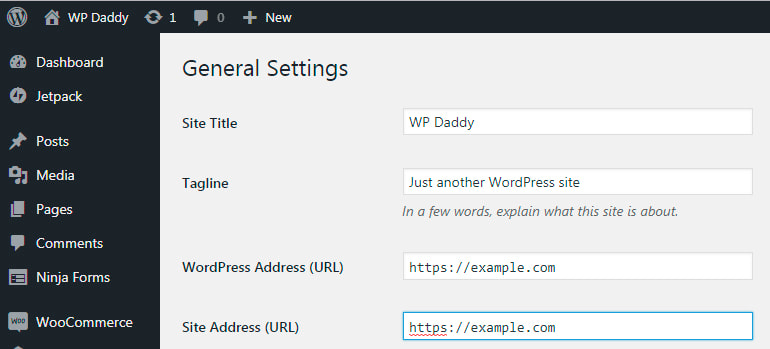
Podczas przeglądania witryn internetowych prawdopodobnie czasami otrzymujesz ostrzeżenie, że połączenie z określoną witryną internetową nie jest bezpieczne. Oznacza to, że zainstalowany certyfikat nie jest zgodny lub serwer nie jest https.
Aby włączyć certyfikat SSL, zwróć się do swojego dostawcy usług hostingowych.
Skonfiguruj WooCommerce
Aby zacząć sprzedawać swoje produkty i otrzymywać płatności kartą kredytową, możesz skonfigurować pełny koszyk na zakupy lub po prostu utworzyć formularz zamówienia online z opcją płatności kartą kredytową. Drugi wariant jest preferowany, jeśli sprzedajesz pojedynczy produkt lub przyjmujesz płatności za usługi.
Najpierw porozmawiamy o tym, jak akceptować płatności kartą kredytową w Twoim w pełni funkcjonalnym sklepie internetowym.
Aby rozpocząć sprzedaż należy odpowiednio skonfigurować konto WooCommerce. Tak więc, po zainstalowaniu i aktywacji WooCommerce, zobaczmy, jak ustawić WooCommerce dla Twojej witryny WP:
Pierwszy krok wymaga podania adresu fizycznego, kodu pocztowego i wybrania rodzaju produktu, który chcesz sprzedać.
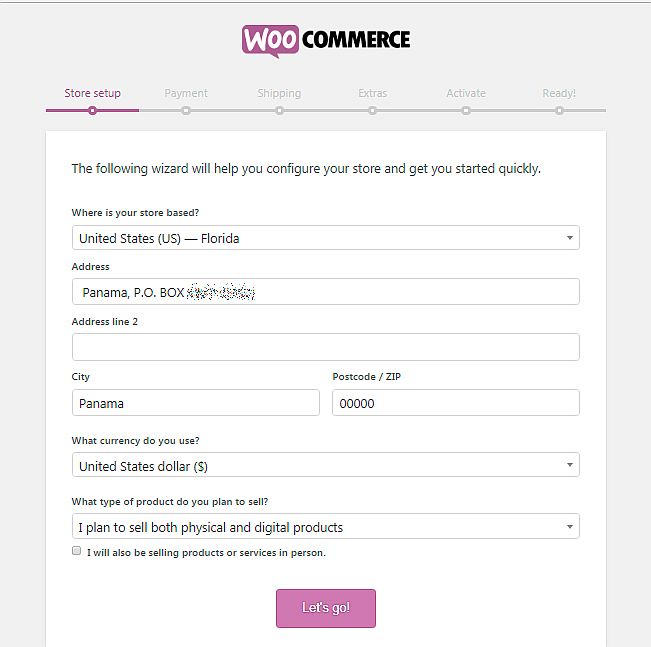
Drugi krok pozwala wybrać metody płatności, które będą dostępne w Twoim sklepie internetowym. Wybierając Stripe do akceptowania kart debetowych i kredytowych w ponad 135 walutach, zaznacz opcję utworzenia nowego konta Stripe dla siebie i wprowadź swój adres e-mail. Twoje konto zostanie utworzone automatycznie.
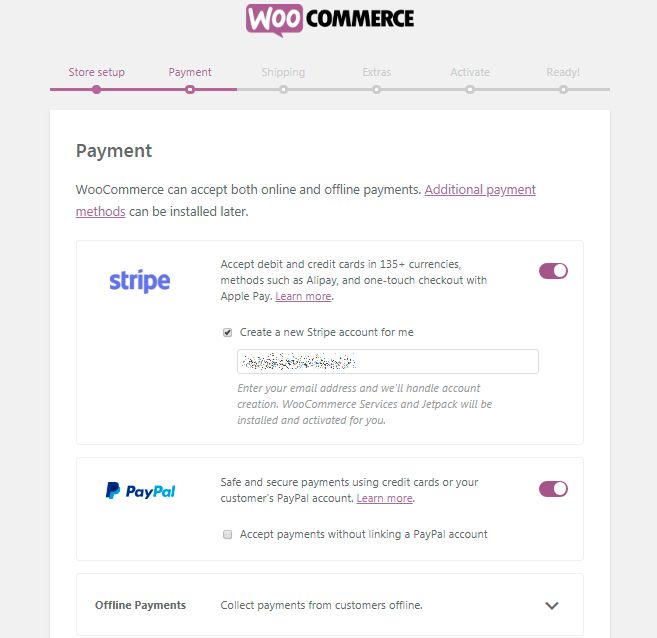
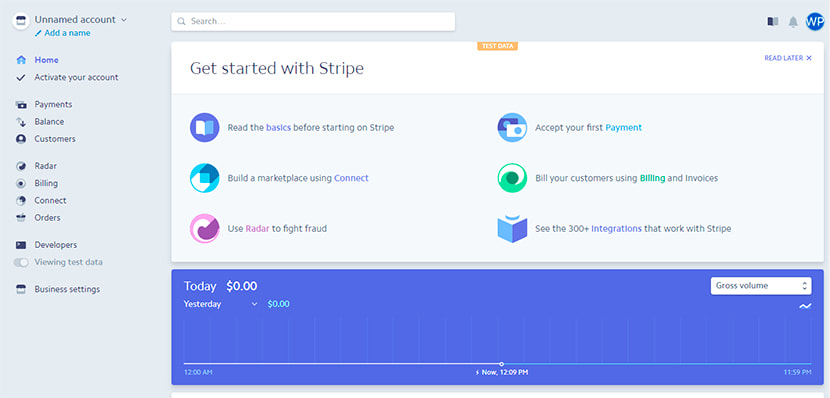
Trzeci krok pozwala wybrać strefę wysyłki, wybrać metody wysyłki, a także wybrać jednostki wagowe i wymiarowe z dostępnej listy rozwijanej.
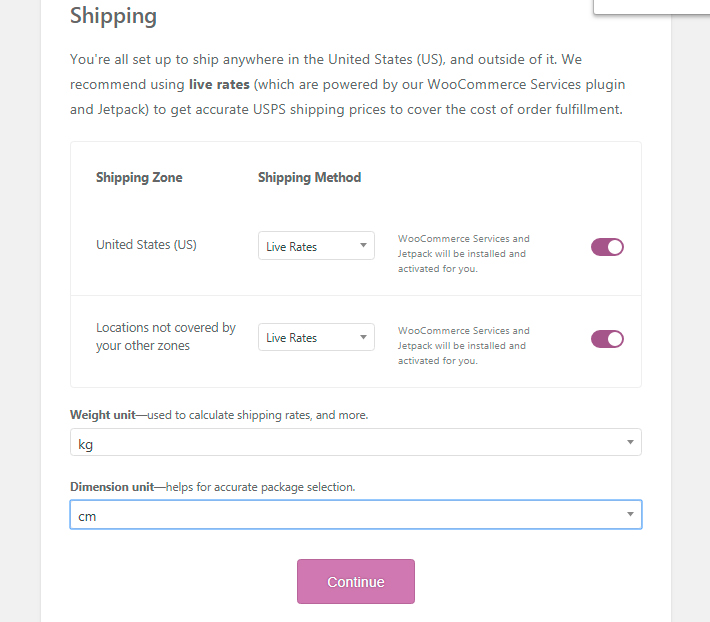
Czwarty krok jest poświęcony zalecanym dodatkom, więc możesz zdecydować, czy chcesz włączyć opcję motywu Storefront, który ma być używany w Twoim sklepie internetowym, czy odrzucić tę ofertę. Przy okazji możesz również wybrać opcję automatycznego obliczania i naliczania prawidłowej stawki podatku za każde wymeldowanie klienta.
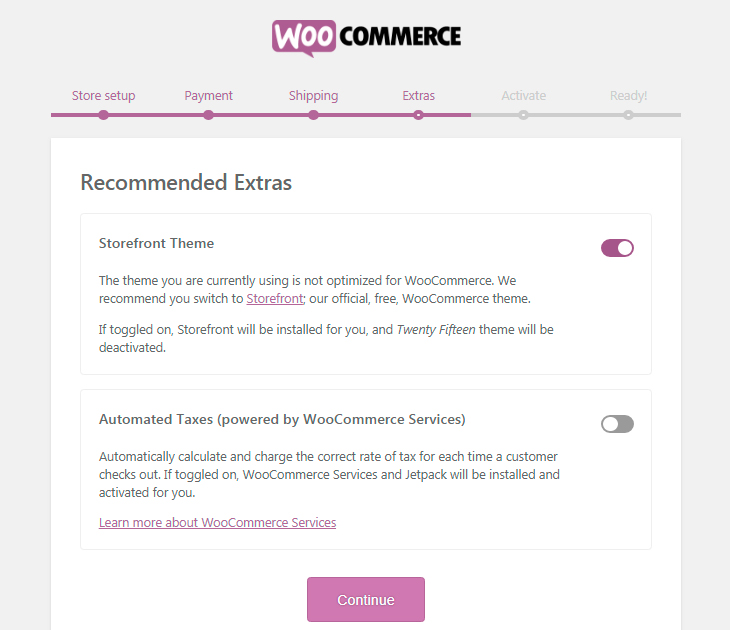
Aby aktywować usługi, takie jak konfiguracja płatności, stawki na żywo i etykiety wysyłkowe ze zniżką, po prostu połącz swój sklep z Jetpack. Jest to niedrogie rozwiązanie, dzięki któremu możesz rozpocząć tworzenie kopii zapasowej swojej osobistej lub firmowej witryny internetowej bez spamu.
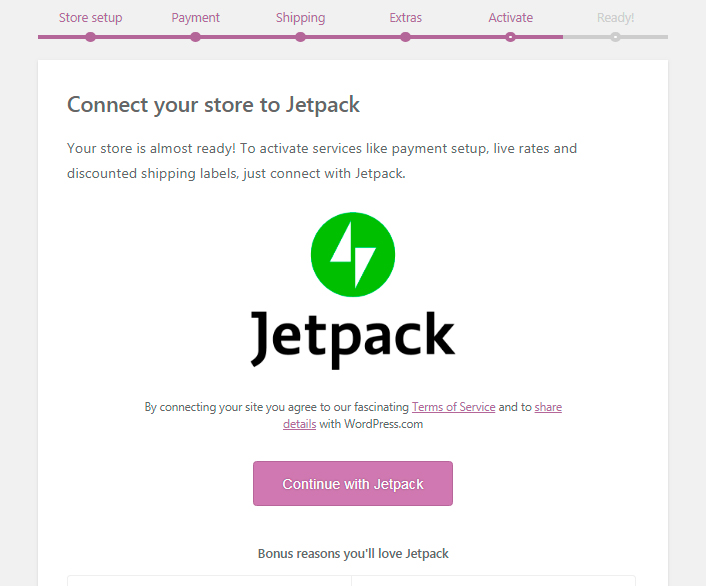
A ostatni szósty krok informuje, że jesteś gotowy do łatwej sprzedaży swoich produktów. Tutaj możesz zostawić swój adres e-mail, aby uzyskać wskazówki, aktualizacje produktów i inne informacje, jeśli ich potrzebujesz.
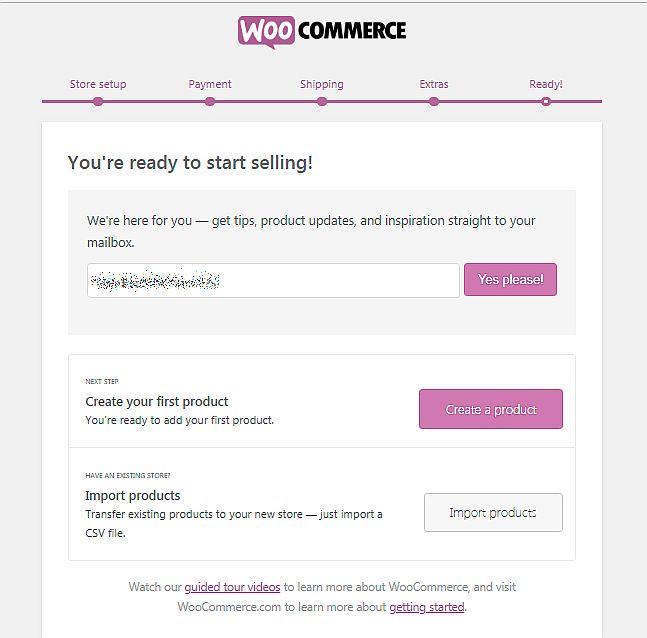
Teraz zaprojektuj swój sklep internetowy za pomocą WP Live Customizer.
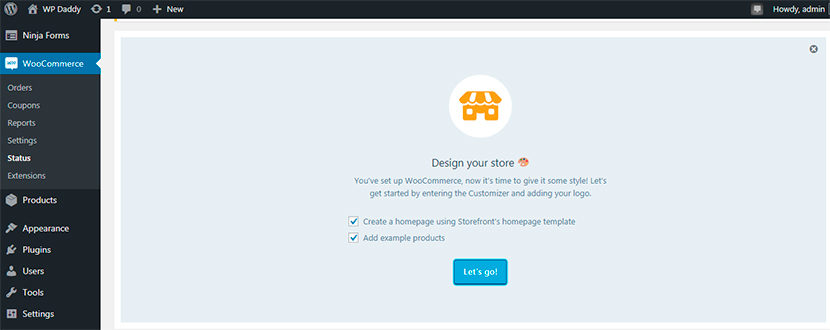
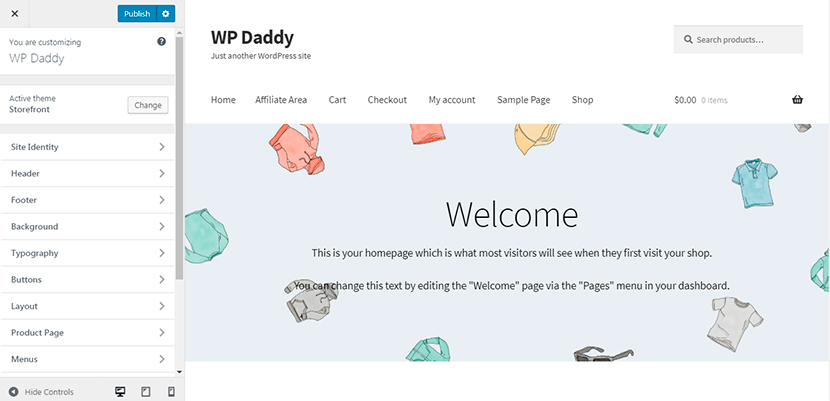
Płatności kartą kredytową Stripe
Jeśli wtyczka WooCommerce Stripe Gateway jest już zainstalowana w Twoim sklepie internetowym, przejdź do WooCommerce -> Ustawienia -> Kasa -> Stripe, aby ustawić konto Stripe do płatności kartą kredytową.
Zanim zaczniesz, przejdź do opcji realizacji transakcji i zaznacz opcję wymuś bezpieczne dokonywanie transakcji, aby wymusić SSL (HTTPS) na stronach realizacji transakcji.
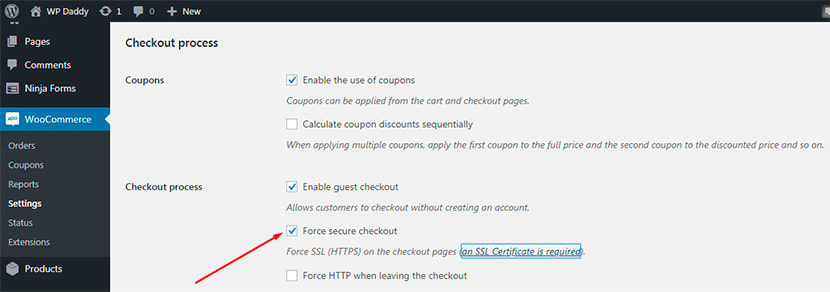
(Przetestuję dostępność płatności kartą kredytową Stripe za pomocą testowego produktu. Aby łatwo złożyć zamówienie i umożliwić płatność, przechodzę do WooCommerce -> Ustawienia -> Wysyłka, aby upewnić się, że są dostępne metody wysyłki dla określonej strefy wysyłki i utwórz nową metodę wysyłki (bezpłatna wysyłka).)
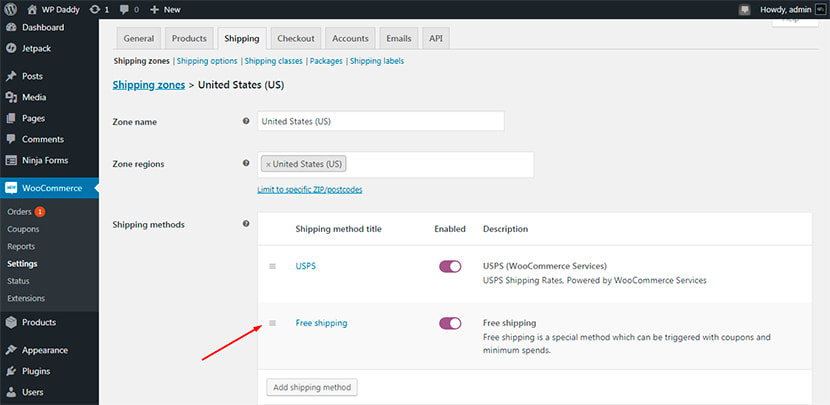
Ponieważ Twoje konto Stripe zostało już utworzone, zaloguj się i uzyskaj klucze API, aby połączyć swoje konto z witryną.
Przejdź do WooCommerce -> Ustawienia -> Kasa -> Stripe -> Punkty końcowe webhooka, skopiuj dostępny adres URL punktu końcowego webhooka i dodaj go do ustawień konta Stripe.
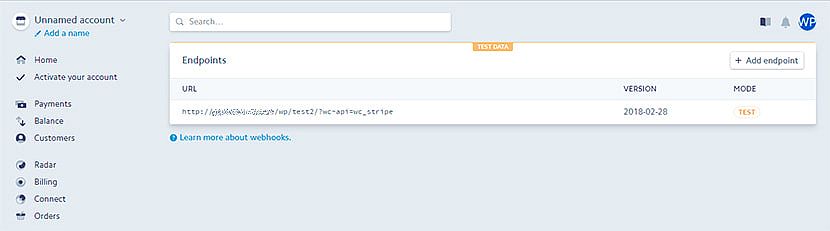
Włączam tryb testowy i kopiuję moje publikowalne i tajne klucze, aby wstawić je do odpowiednich pól na moim pulpicie nawigacyjnym. I możesz skopiować swój klucz do publikacji (pk_live), tajny (sk_live) i ograniczony (rk_live) do odpowiednich pól na pulpicie nawigacyjnym WP, jeśli chcesz uruchomić Stripe w trybie na żywo.
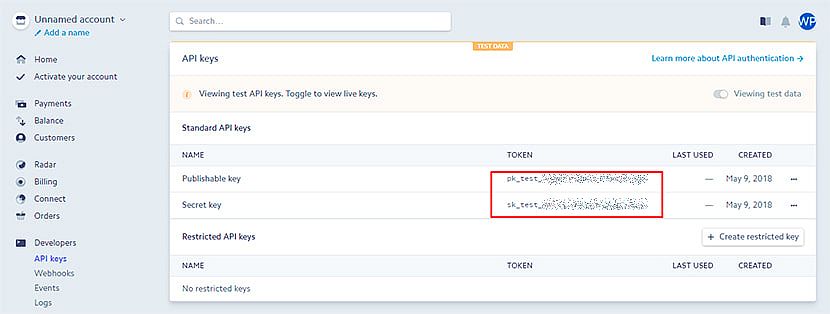
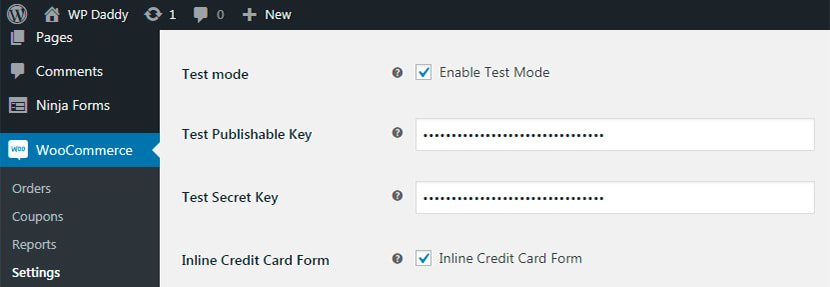

Sprawdzam również opcje płatności Włącz Stripe Checkout i Włącz płatność za pomocą zapisanych kart Stripe, a następnie zapisuję zmiany.
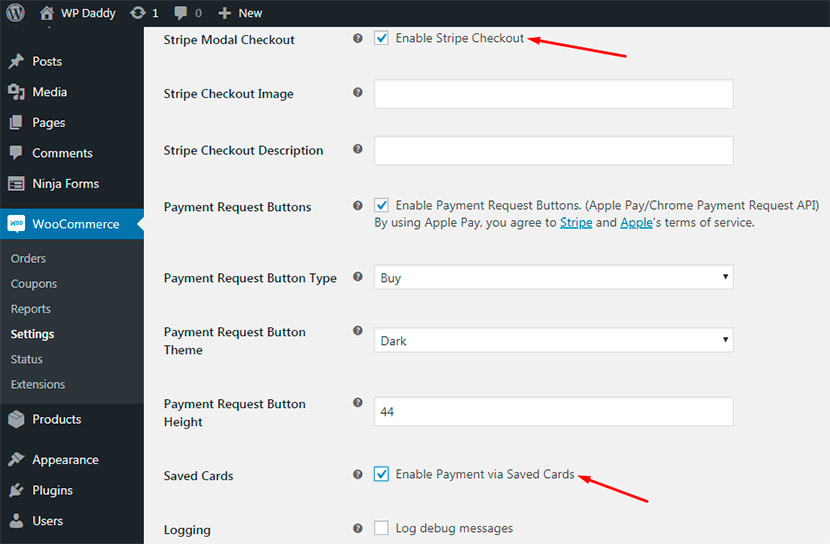
Aby mieć pewność, że teraz płatności kartą kredytową Stripe są dla mnie dostępne, tworzę nowy produkt, aby go kupić i zapłacić za niego testową kartą kredytową.
Przechodzę więc do Produkty -> Dodaj nowy, tworzę tytuł produktu,
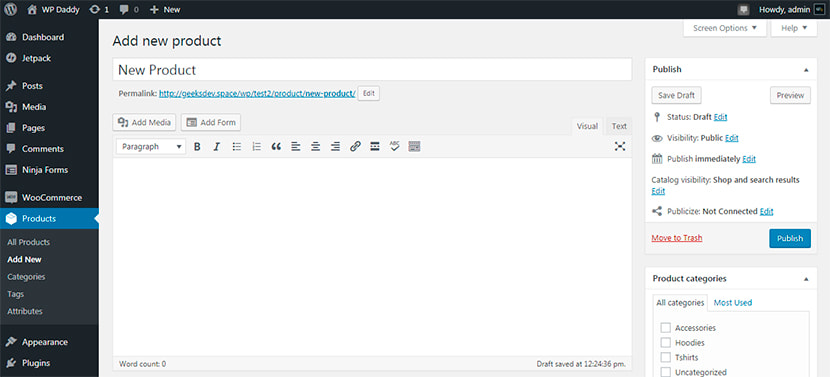
a następnie wybieram prosty typ produktu w Danych Produktu. Wybieram również kategorię, ustalam cenę regularną i promocyjną, wgrywam zdjęcie produktu i publikuję produkt, aby był dostępny.
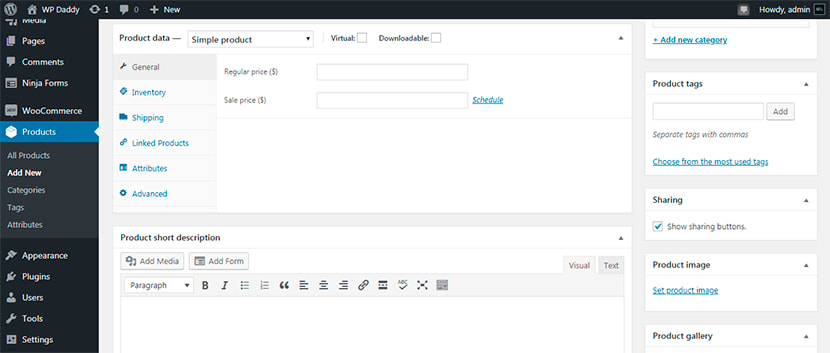
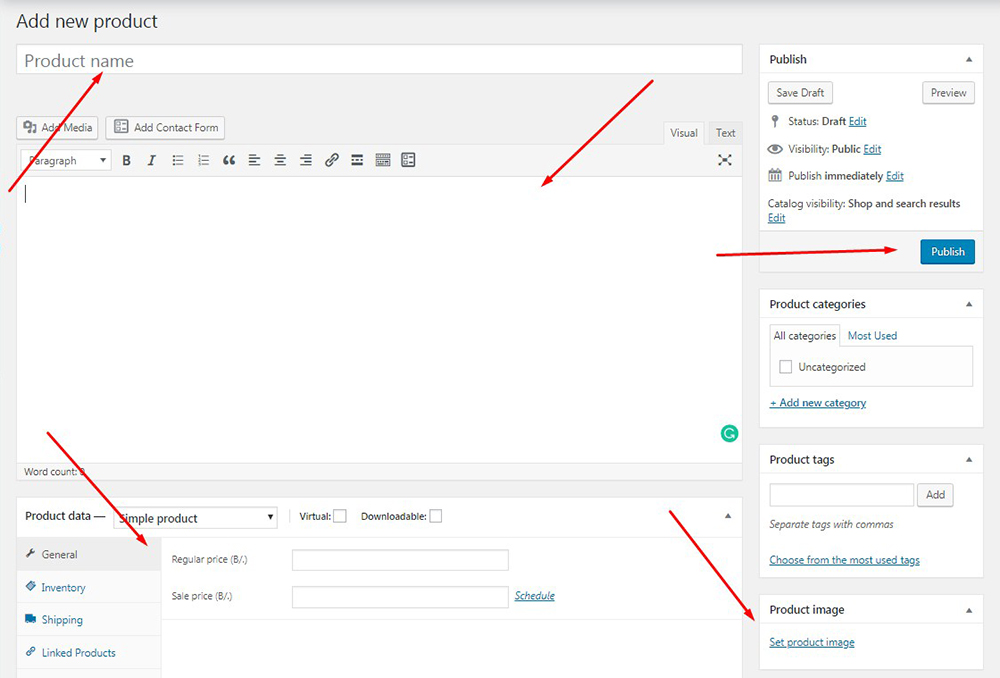
Teraz klient może kliknąć przycisk Dodaj do koszyka i zobaczyć, jak jego produkt został dodany do koszyka, aby sprawdzić szczegóły (ilość, cena i sumy koszyka). Następnie przejdź do kasy.
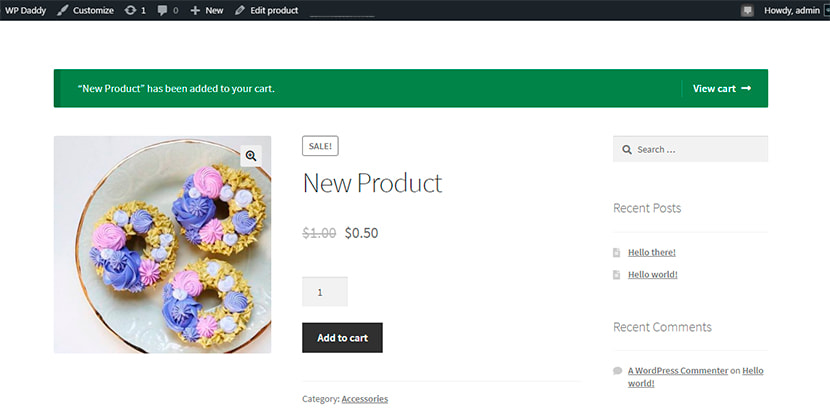
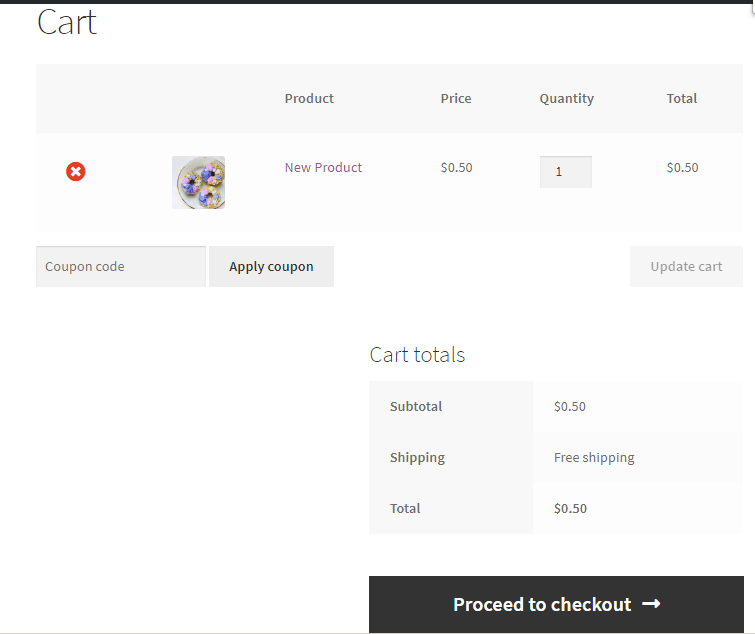
Wprowadzam dane rozliczeniowe, do trybu testowego używam numeru karty VISA 4242424242424242.
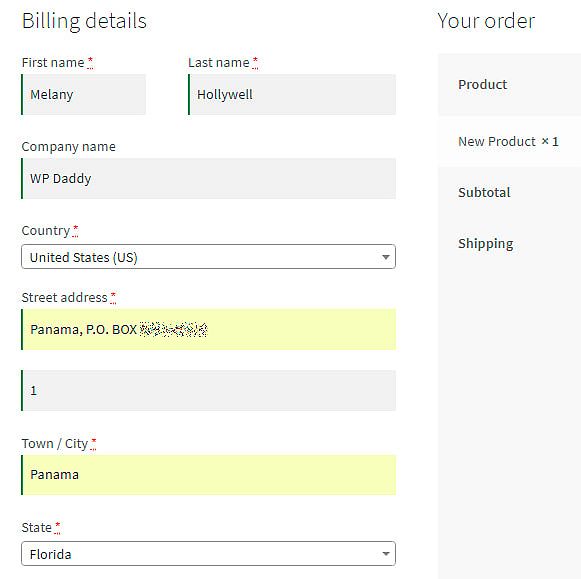
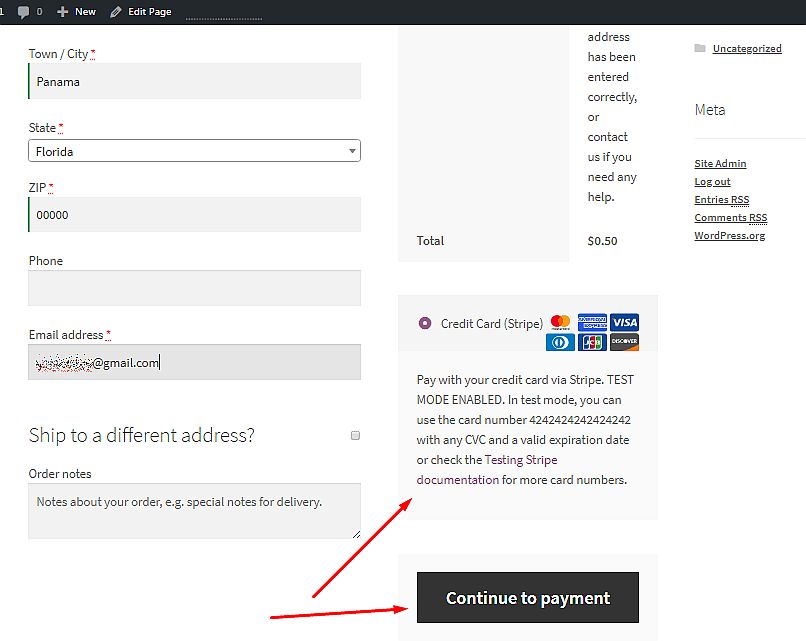
Następnie kontynuuję płatność. Wprowadzam numer karty testowej, testowy kod CVC i prawidłową datę ważności, klikam przycisk Zapłać (cena produktu) i otrzymam moje zamówienie.
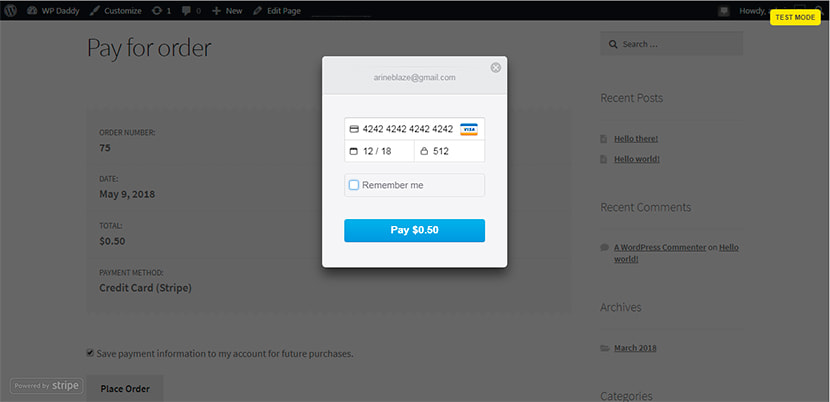
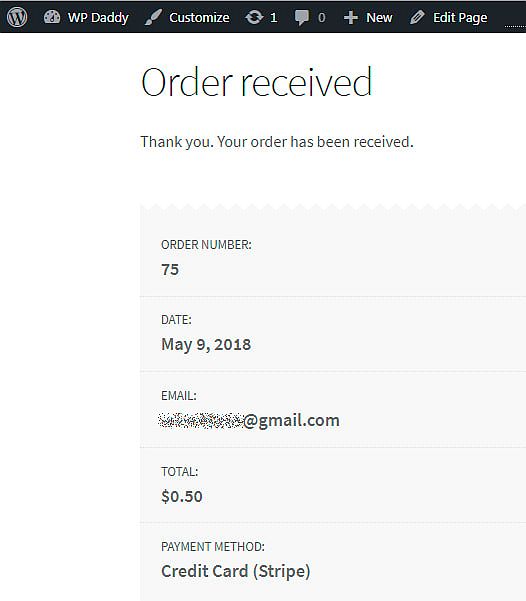
Po przejściu etapu Płać za zamówienie możesz zaznaczyć opcję „Zapisz informacje o płatności na moim koncie dla przyszłych zakupów”, a Twoje dane płatności zostaną zapisane.
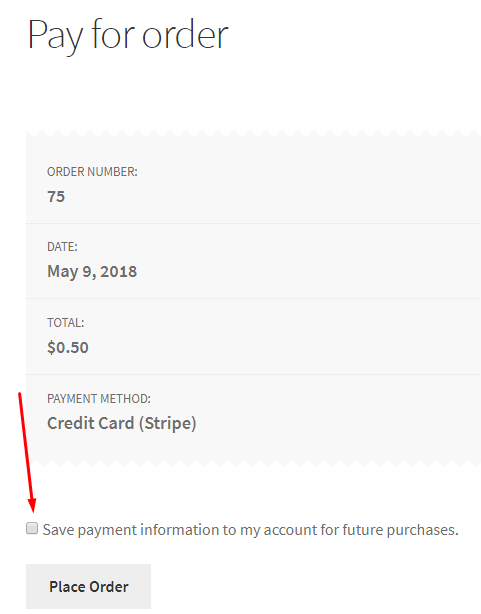
Zobacz szczegóły zamówienia teraz.
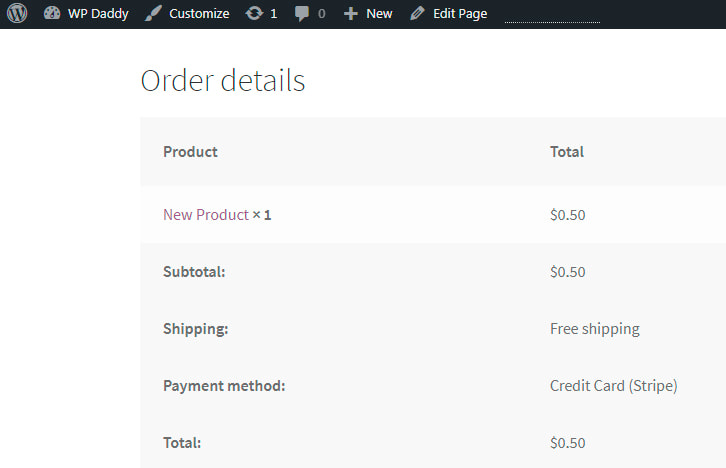
Jeśli przejdę do WooCommerce -> Zamówienia w moim dashboardzie, znajdę tam moje kompletne zamówienie; jest teraz w stanie przetwarzania.
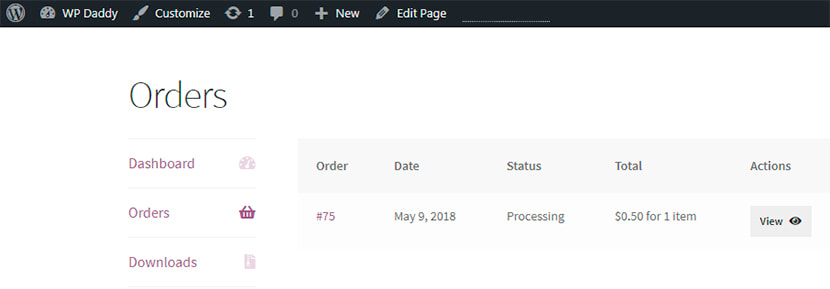
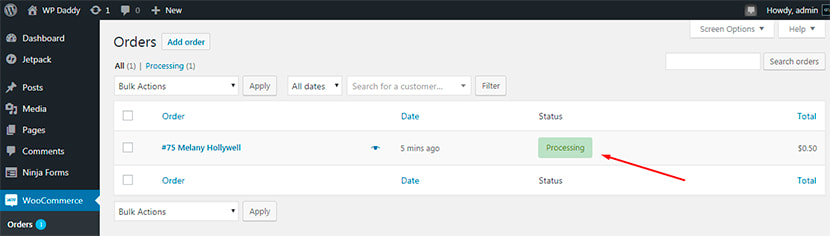
Płatności kartą kredytową w witrynie członkowskiej
Możesz także akceptować płatności kartą kredytową w swojej witrynie członkostwa, gdy sprzedajesz subskrypcje lub płatne treści.
Przeczytaj nasz przewodnik krok po kroku, jak stworzyć stronę internetową dla członków i z łatwością zacząć zarabiać.
Wykorzystaliśmy wtyczkę Paid Memberships Pro, aby pokazać, jak obsługiwać witryny członkowskie akceptujące płatności. Integruje się ze Stripe, PayPal, 2Checkout i innymi popularnymi bramkami płatniczymi, aby umożliwić przyjmowanie płatności kartą kredytową bez wysiłku.
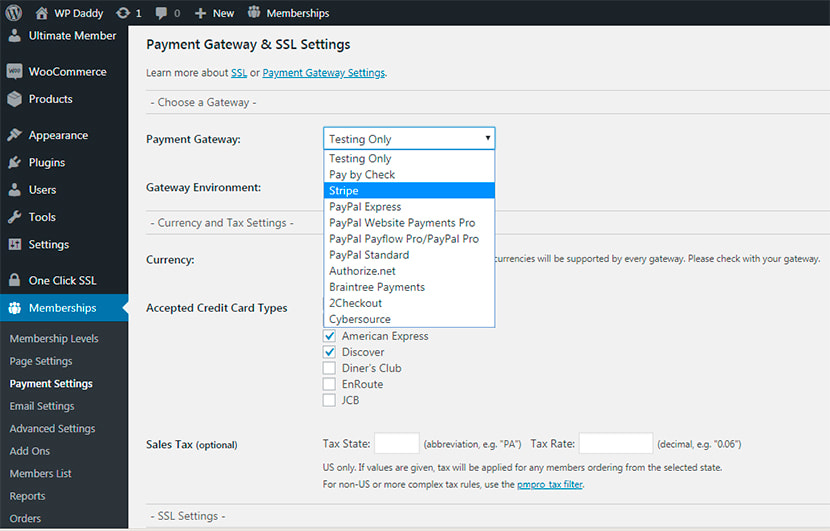
Zamawianie pojedynczego produktu lub usługi
Jeśli oferujesz pojedynczy produkt lub świadczysz jakiekolwiek usługi i chcesz otrzymywać płatności kartą kredytową online, możesz uniknąć tworzenia pełnoprawnego sklepu internetowego z koszykiem. Do tego wystarczy stworzenie formularza zamówienia.
Używam więc wtyczki Stripe Payments dla WordPress i przechodzę do Ustawień ogólnych, aby połączyć moje konto Stripe ze stroną internetową.
Wstawiam testowe klucze do publikacji i klucze tajne i pozostawiam dostępny tryb testowy. Po prostu nie zaznaczaj opcji Tryb na żywo, aby przetestować funkcjonalność płatności kartą kredytową za pomocą numeru karty testowej.
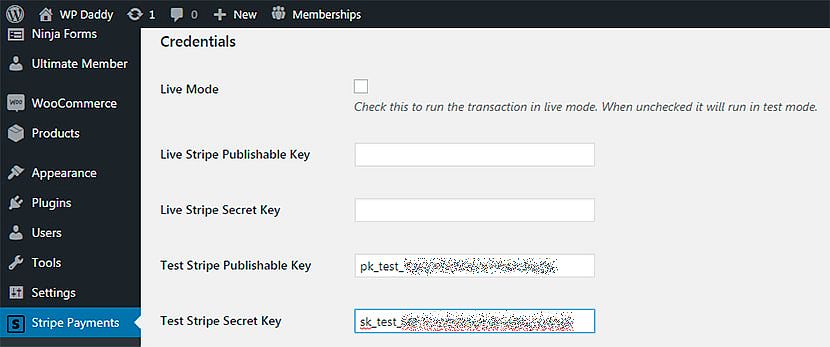
Wchodzę w Ustawienia Stripe -> Dodaj nowy produkt, więc tutaj mogę dodać jego krótki opis, sprawdzić opcję włączenia/wyłączenia ilości, (wstawić adres URL do pobrania dla produktu cyfrowego), określić koszt wysyłki itp.
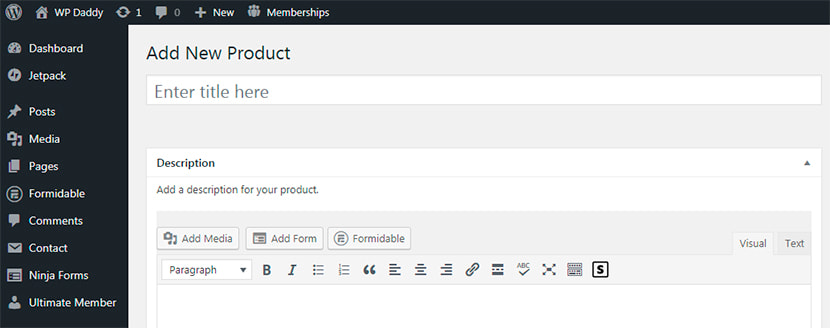
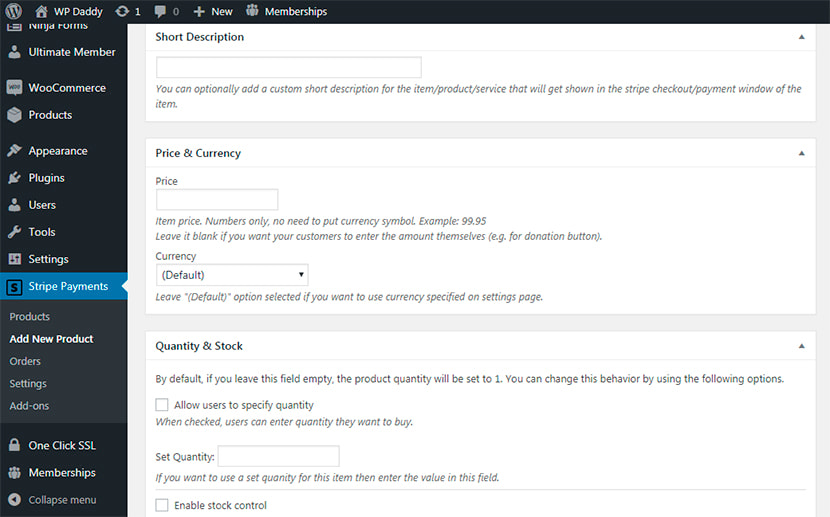
Przewijam w dół i kopiuję skrócony kod utworzonego przeze mnie produktu. Następnie klikam przycisk Publikuj, aby zakończyć proces tworzenia produktu.
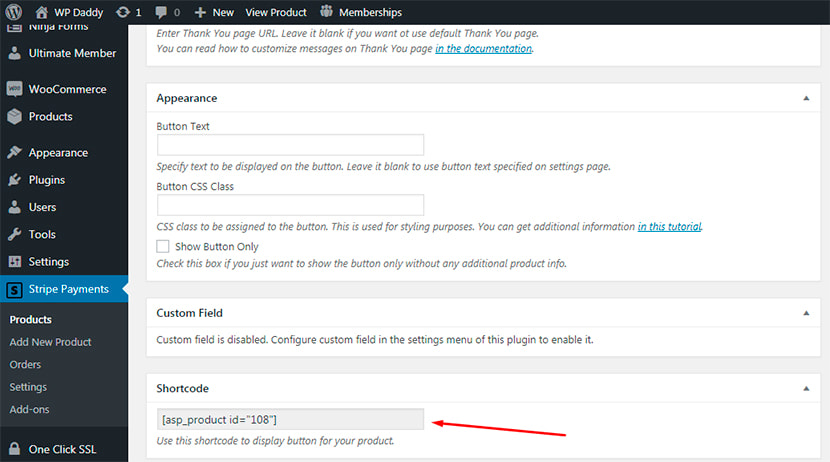
Nowo utworzony produkt będzie dostępny na liście produktów.
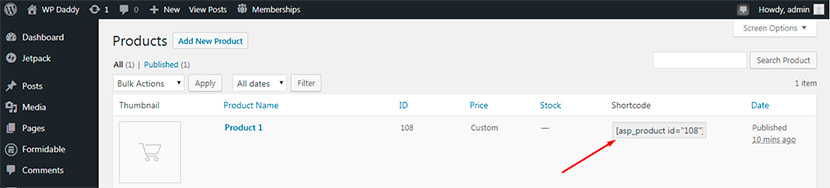
Przechodzę więc do Strony -> Dodaj nowy i wstawiam ten krótki kod z nazwą konkretnego produktu, a następnie publikuję stronę.
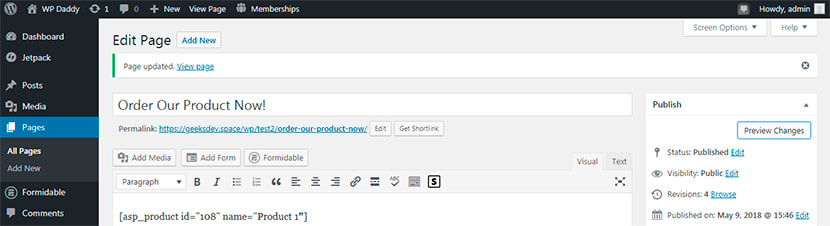
Teraz wchodzę na żywo i widzę, że mój produkt jest dostępny do zamówienia.
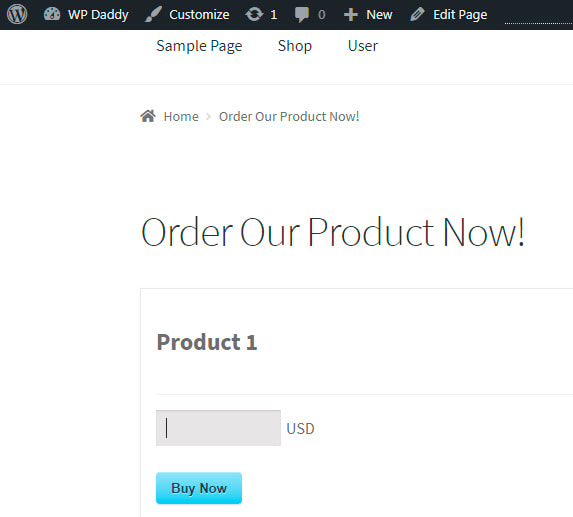
Podaję więc cenę w USD i klikam przycisk Kup teraz, teraz mogę wstawić numer karty VISA 4242424242424242 z kodem CVC i ważną datą ważności i voila!..
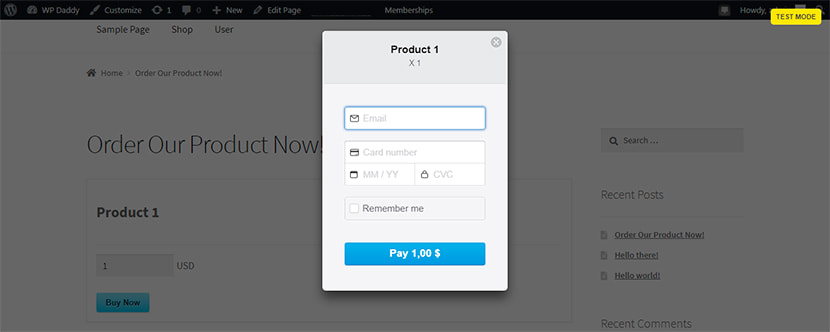
Mój wynik kasy jest tutaj: Kupiłem produkt za jednego dolara.
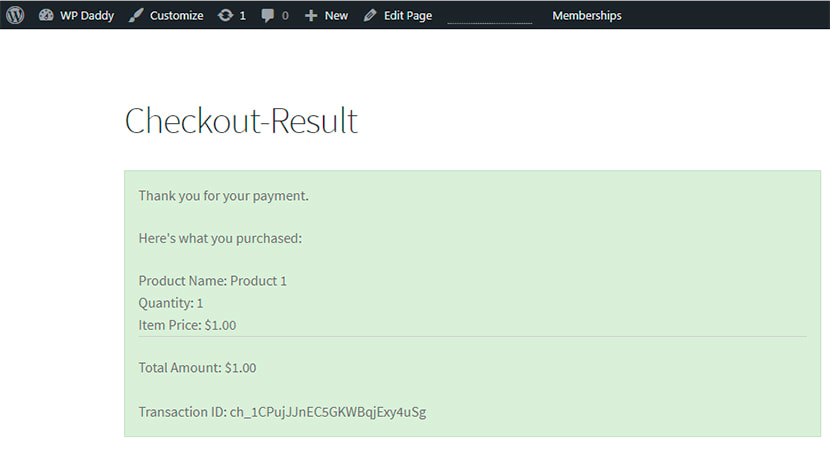
Więc przechodzę do Stripe Payments -> Orders i widzę, że moje zamówienie jest przetwarzane.
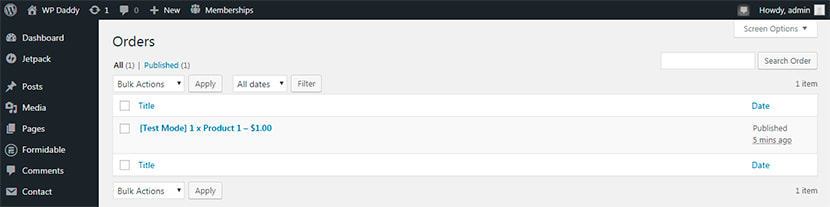
Jak widzisz, bardzo łatwo jest zacząć akceptować płatności kartą kredytową na swojej stronie WordPress. Jeśli masz coś do powiedzenia, masz jakieś obawy, stwierdzenia lub pytania, porozmawiajmy.
